7 formas de liberar espacio de almacenamiento en Google Photos
Si bien Google Photos se enorgullece de ofrecer almacenamiento de fotos de alta calidad gratuito durante años, eso cambiará en 2021. A partir del 1 de junio, todas las fotos de "alta calidad" que cargue en Google Photos comenzarán a contar en el almacenamiento de su cuenta de Google.
Si confió en el almacenamiento gratuito y ahora le preocupa quedarse sin espacio, puede prepararse y evitar pagar por más almacenamiento liberando espacio en Google Photos.
Siga los consejos a continuación para liberar espacio de almacenamiento en Google Fotos; como beneficio adicional, también limpiará su biblioteca de fotos mientras lo hace.
1. Convertir en fotos de alta calidad
Todas las fotos que ha subido en calidad original a Google Photos se contabilizan en su cuota de almacenamiento. Puede liberar espacio rápidamente en Google Photos simplemente convirtiendo todas las fotos cargadas en calidad original a alta calidad. Esto se puede hacer desde Google Photos en la web.
Navega hasta el sitio web de Google Fotos en tu computadora, luego haz clic en el ícono de Configuración en la esquina superior derecha cerca de tu foto de perfil. En el menú de configuración, haga clic en la opción Recuperar almacenamiento . Google Photos te brindará una descripción general de cuánto espacio recuperarás al convertir tus fotos y videos originales a alta calidad. Todos sus videos también se comprimirán a 1080p para ahorrar espacio.
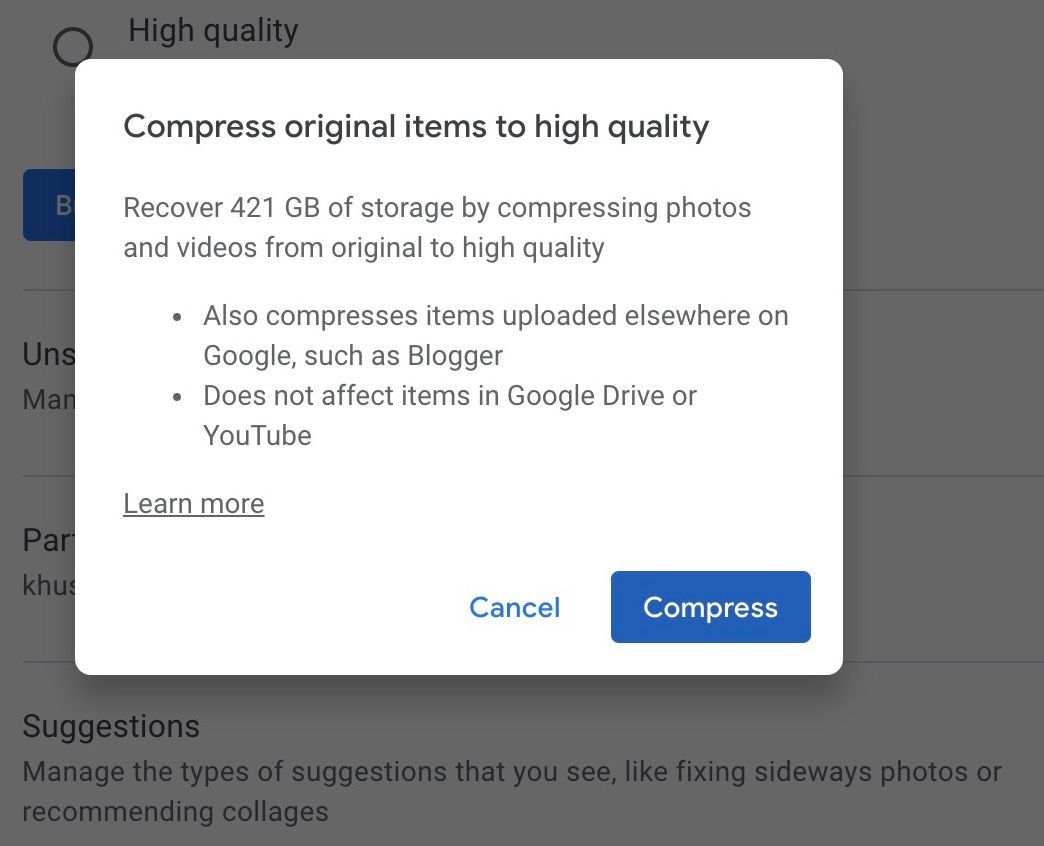
Tenga en cuenta que este método solo funcionará hasta el 1 de junio de 2021. Una vez que la nueva política de almacenamiento de Google entre en vigencia, todas las fotos de alta calidad cargadas en Google Photos también contarán para la cuota de almacenamiento de su cuenta.
Puede exportar sus fotos y videos existentes de Google Photos en resolución completa, por lo que tiene una copia antes de comprimirlos en su cuenta para ahorrar espacio.
2. Deshabilite la copia de seguridad de fotos para WhatsApp y otras carpetas del dispositivo
Google Photos puede respaldar automáticamente las fotos y videos de WhatsApp, Instagram y otras carpetas de su dispositivo. Si bien esto puede ser útil para algunos, estas copias de seguridad de medios también ocupan espacio de almacenamiento.
Si recibe una gran cantidad de medios basura en WhatsApp o simplemente no desea que sus publicaciones de Instagram hagan una copia de seguridad en Google Photos, es una buena idea que desactive la copia de seguridad de dichas carpetas desde su dispositivo para ahorrar espacio.
Para hacer esto en Android, abra la aplicación Google Photos en su dispositivo, luego toque su foto de perfil en la esquina superior derecha y elija Configuración de Fotos . Luego, dirígete a Copia de seguridad y sincronización> Copia de seguridad de las carpetas del dispositivo y desactiva todas las carpetas irrelevantes de las que no quieres que se realice ninguna copia de seguridad de medios.
Desafortunadamente, esta no es una opción en iOS debido a limitaciones del sistema. Como solución alternativa, debe abrir la aplicación para la que no desea realizar una copia de seguridad de las imágenes (como WhatsApp) y deshabilitar el guardado automático de medios para que esas imágenes no se sincronicen con Google Photos.
3. Eliminar videos no admitidos
Google Photos admite la realización de copias de seguridad de una amplia variedad de formatos de fotos y videos. Estos incluyen archivos RAW de cámaras Canon, Sony y Nikon seleccionadas, videos MKV y más.
Si usa varias cámaras o carga videos de muchas fuentes, es posible que al menos algunos de los archivos multimedia respaldados no sean compatibles con la plataforma. Sin embargo, todos los archivos multimedia no compatibles seguirán ocupando espacio en Google Photos, por lo que es mejor eliminarlos.
Para eliminar todos los videos no admitidos de Google Fotos, abra el sitio web de Google Fotos en su computadora, luego haga clic en el ícono de Configuración en la esquina superior derecha cerca de su foto de perfil.
En la página Configuración , verá la opción Videos no admitidos desde donde puede eliminar todos los videos incompatibles para liberar espacio en Google Photos. Asegúrese de vaciar la papelera después de esto si elimina archivos particularmente grandes.
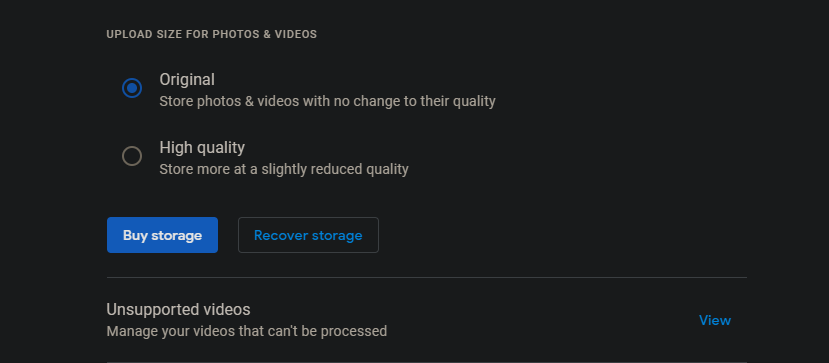
4. Eliminar capturas de pantalla basura
Si realiza una copia de seguridad de las capturas de pantalla de su dispositivo en Google Photos, es una buena idea eliminarlas también. A lo largo de los años, es probable que haya acumulado muchas capturas de pantalla basura que ya no son relevantes.
Puede encontrar fácilmente todas las capturas de pantalla que ha subido a Google Photos buscando "capturas de pantalla". Luego proceda a eliminar los que ya no le parezcan relevantes.
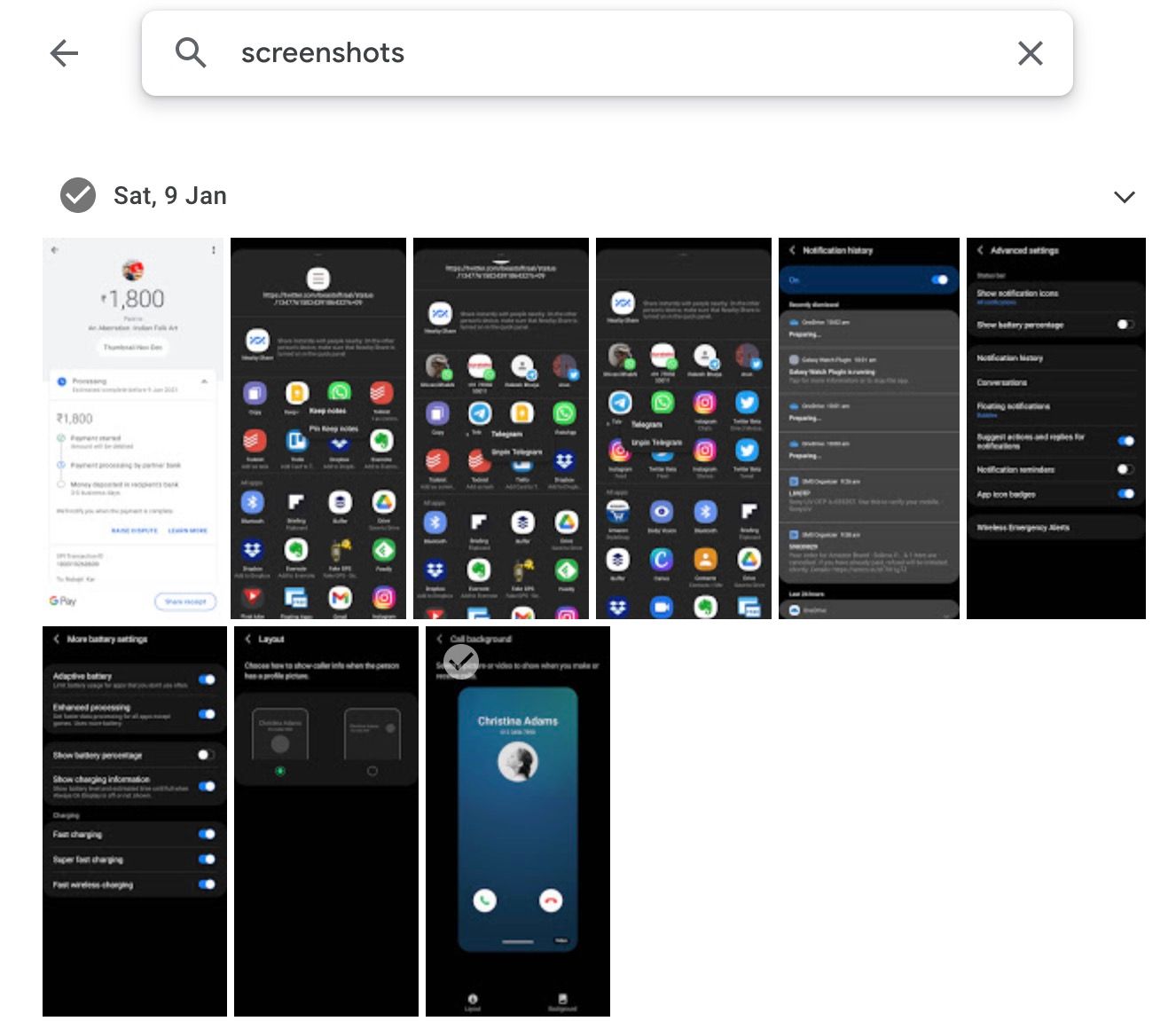
5. Vaciar la papelera
Cualquier foto o video que elimine de Google Photos permanecerá en la papelera (también llamada papelera en algunas regiones) por hasta 60 días. Mientras tanto, la papelera en sí es capaz de almacenar hasta 1,5 GB de medios eliminados.
Si desea liberar espacio inmediatamente en Google Photos, vacíe la papelera para recuperar una cantidad decente de espacio. Esto es particularmente importante después de haber eliminado capturas de pantalla, fotos y videos basura de su biblioteca de fotos siguiendo los pasos mencionados anteriormente.
6. Cambiar el tamaño de las fotos antes de cargarlas
Si realiza una copia de seguridad de las fotos tomadas desde una DSLR en Google Photos, idealmente debería cambiar su tamaño antes de cargarlas. Cargar fotos con una resolución de 30-40MP a Google Photos solo ocupará un espacio precioso en su cuenta de Google; serán de poca utilidad.
Al reducir la resolución de dichas fotos, reducirá considerablemente el tamaño del archivo y las mejorará para realizar copias de seguridad en Google Photos. Dependiendo de su caso de uso, puede cambiar el tamaño de sus fotos DSLR a alrededor de 20-25MP y ahorrar una cantidad sustancial de espacio.
También puede reducir la resolución de los videos antes de cargarlos o usar un formato de archivo diferente para reducir potencialmente el tamaño del archivo.
7. Eliminar archivos de Google Drive y Gmail
Cualquier archivo o documento del que realice una copia de seguridad en Google Drive también cuenta para la cuota de almacenamiento de su cuenta de Google. Por lo tanto, si desea liberar aún más espacio de almacenamiento en Google Photos, también debe buscar eliminar archivos basura y otros archivos innecesarios de Google Drive.
También puede transferir archivos desde su cuenta principal de Google Drive a una cuenta secundaria sin volver a cargarlos y ahorrar espacio en el proceso.
Lo mismo se aplica también a Gmail: los archivos que usa en Gmail ocupan espacio en su cuenta de Google. Pero siempre puede eliminar correos electrónicos antiguos con archivos adjuntos grandes para liberar espacio en su cuenta de Google. Asegúrese de hacer una copia de seguridad de su cuenta de Gmail localmente antes de limpiar correos electrónicos grandes en Gmail .
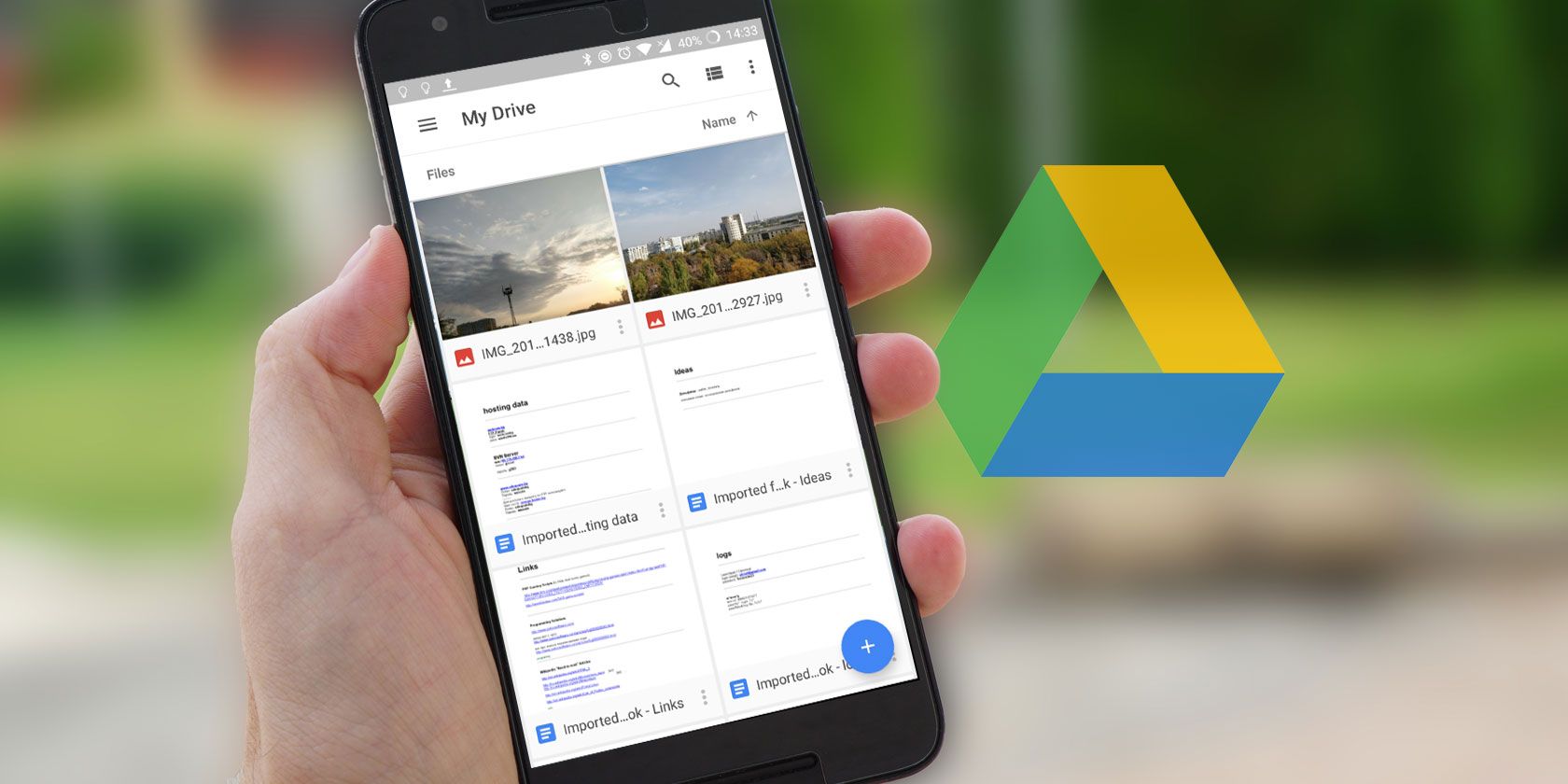
Liberar espacio en Google Photos
Puede liberar una cantidad sustancial de espacio en Google Photos siguiendo estos consejos. Esto le permitirá realizar copias de seguridad de más fotos y videos sin tener que pagar por el almacenamiento. Antes del cambio, Google también planea implementar una nueva herramienta que le permite eliminar fácilmente fotos borrosas y de mala calidad para liberar espacio.
Si no puede liberar una cantidad sustancial de espacio en Google Photos incluso después de seguir los pasos anteriores, probablemente deba pagar un plan de almacenamiento de Google One.
